Vi visar hur du kan överklocka en Intel-processor för att få mer kraft från din CPU med enkla inställningar. När vi är färdiga ser vi vinster på mellan 10 och 25 procent! Det behöver inte vara komplicerat, berättar extremöverklockaren Tobias ”Rauf” Bergström.
Testare och skribent:
Tobias ”Rauf” BergströmRedaktör:
Joel Oscarsson
Under de senaste åren har antalet kärnor i processorer vuxit snabbt. Det kan vi tacka AMD för, som tvingade Intel att gå ifrån sina fyra kärnor, som de höll kvar vid länge. Nu har vi upp till 16 kärnor i konsumentprocessorer från både AMD och Intel. Det nya sättet att komponera ihop en processor på skapar också nya förutsättningar – både utmaningar och möjligheter när det kommer till att få ut så mycket prestanda som möjligt av en CPU.
I dag väljer många att inte överklocka sin CPU och en av anledningarna är att tillverkare blivit bättre på att klämma ut mer av den tillgängliga prestandan. Det finns helt enkelt mindre att vinna på att överklocka i dag. En annan anledning är att det är svårare att överklocka på ett sätt som faktiskt gör nytta, oberoende på hur många kärnor som belastas. Överklockning är ändå långt ifrån dött. Intel har till och med en egen avdelning för enbart överklockning, där de pressar CPUer med luft, vatten och flytande kväve för att erbjuda så bra överklockningsfunktioner som möjligt. I samarbete med överklockningslabben hos moderkortstillverkarna Asus, Asrock, Gigabyte och EVGA, har Intel tagit fram en mängd nya funktioner för överklockning. Nya funktioner gör det mer intressant att överklocka då det resulterar i större prestandahöjningar.

Frågar ni mig som överklockningsentusiast, är det fortfarande en självklarhet att överklocka min 24/7-maskin, även barnens datorer såklart. En anledning att överklocka kan vara att få ut mer spelprestanda och mer beräkningsprestanda.
Det gamla sättet att överklocka – inte alls bra
 Allt för många lever tyvärr kvar i det gamla sättet att överklocka. Där låste man alla kärnor till den maximalt stabila frekvensen, testade sig fram till en stabil spänning och var sedan nöjd. Med detta sätt att överklocka så innebär det att oavsett om du belastar en eller 16 kärnor, kör du samma frekvens och liknande spänning. Detta kan leda till bättre resultat när alla kärnor belastas men hur ofta gör man det under en längre tid? Ännu värre är att du sannolikt får sämre prestanda när färre kärnor belastas, till exempel vid spelande, eftersom du går miste om de moderna boost-funktionerna.
Allt för många lever tyvärr kvar i det gamla sättet att överklocka. Där låste man alla kärnor till den maximalt stabila frekvensen, testade sig fram till en stabil spänning och var sedan nöjd. Med detta sätt att överklocka så innebär det att oavsett om du belastar en eller 16 kärnor, kör du samma frekvens och liknande spänning. Detta kan leda till bättre resultat när alla kärnor belastas men hur ofta gör man det under en längre tid? Ännu värre är att du sannolikt får sämre prestanda när färre kärnor belastas, till exempel vid spelande, eftersom du går miste om de moderna boost-funktionerna.
Moderna processorer och överklockning
En modern processor fungerar kortfattat så att ju färre kärnor som belastas, desto högre frekvens kan köras stabilt, desto svalare körs den och desto högre spänning klarar den av på ett säkert sätt. Ju fler kärnor som belastas desto lägre frekvens kan hanteras och desto lägre spänning är säkert att använda. Det finns såklart också ett förhållande där fler kärnor, högre spänning eller högre frekvens genererar högre temperaturer som i sin tur är beroende av effekten som processorn förbrukar. Det finns också ett samband som säger att ju högre temperatur, desto lägre frekvens kan hanteras.

Det vi vill åstadkomma är alltså att köra vår CPU på höga frekvenser vid lägre belastning, alltså vid färre belastade kärnor. För att åstadkomma detta behöver vi använda hög spänning. Det är säkert att göra eftersom vi endast belastar ett fåtal kärnor. Till och med Intels senaste tillskott 12900KS, som i princip är en fabriksöverklockad 12900K, körs med upp till ca 1,5V vid lättare belastning.
När vi går upp i belastning över fler kärnor vill vi gradvis sänka frekvensen och även spänningen, så att vi dels håller oss inom ett säkert område och dels inte överhettar processorn.
Hur överklockar vi en Alder Lake-CPU?
 Till vår hjälp behöver vi såklart ett moderkort med bra stöd för överklockning. Det moderkort jag har tillgång till är ett Asus Maximus Z690 Apex, vilket är toppmodellen för överklockning. Alla modeller i Maximus-serien har dock stöd för de funktioner som används i denna guide. Andra moderkort har stöd för olika överklockningsfunktioner. Det finns kort sagt andra tillverkare som gör bra moderkort för överklockning. Detta är bara ett exempel.
Till vår hjälp behöver vi såklart ett moderkort med bra stöd för överklockning. Det moderkort jag har tillgång till är ett Asus Maximus Z690 Apex, vilket är toppmodellen för överklockning. Alla modeller i Maximus-serien har dock stöd för de funktioner som används i denna guide. Andra moderkort har stöd för olika överklockningsfunktioner. Det finns kort sagt andra tillverkare som gör bra moderkort för överklockning. Detta är bara ett exempel.
Vår test-dator:
Intel Core i9-12900K
ASUS Maximus Z690 Apex
Corsair ES 6200C36 (körs i 4800 MT/s i detta test)
Galax RTX 3090 Hall of Fame
Chassi Lian Li O11 Dynamic XL
Egenbyggt vattenkylningssystem
Windows 11
För att hålla den här guiden så enkel som möjligt så går jag inte in på djupet i alla funktioner som används, utan fokuserar på att visa vilka funktioner som bör användas och hur de kan ställas in.
Innan vi går vidare i guiden så kommer den obligatoriska varningen: all form av överklockning görs på egen risk.
Vi ska också passa på att ge credit till Falkentyne och Robertosampiao på Asus ROG-forum, då delar av denna guide baseras på deras arbete gällande främst Load Line Calibration.
Vi börjar med att ställa in spänningen till CPUn, vi ställer in den som Adaptive Mode – med upp till 1.480V.
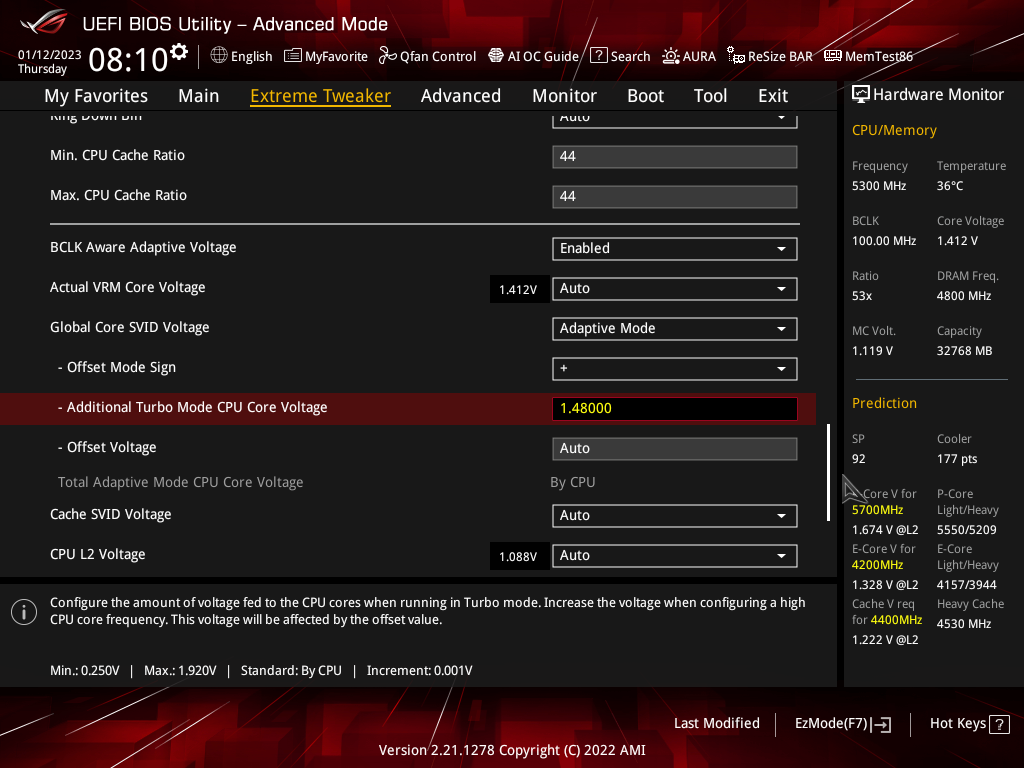
Detta kan kännas högt, framförallt om man jämför med det gamla sättet att överklocka en CPU, men det är så moderna CPUer fungerar. Hög spänning vid lätta laster och lägre spänning vid tyngre. Så hur får då den lägre spänningen vid tyngre laster? Jo, genom att använda load line calibration till vår fördel. Här vill vi välja en LLC som ger ett stort spänningsfall vid tyngre belastning.
Så vi går in under Digital VRM -> Load Line Calibration -> Level 2.
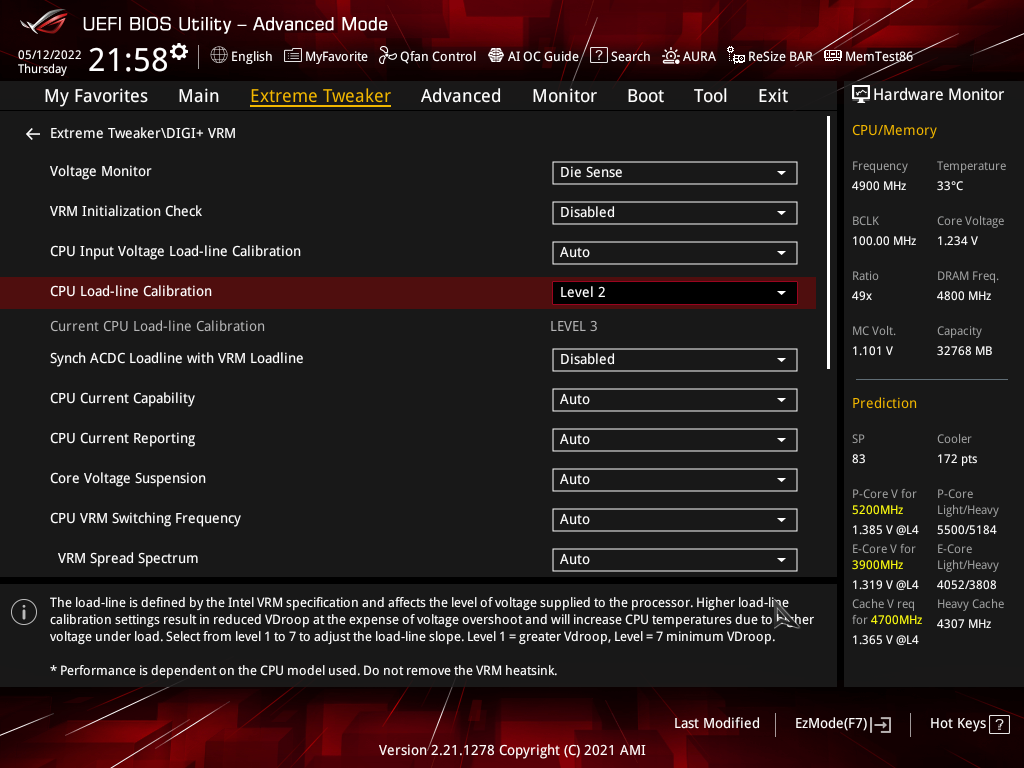
Moderkort från olika tillverkare kan ha annorlunda inställning för LLC. Asus har sju nivåer, och vi väljer nivå 2 av 7, där 1 ger störst spänningsfall. Det kan vara så att andra tillverkare vänder på siffrorna, så se till att välja en nivå som ger ett relativt högt spänningsfall vid belastning. Titta i din moderkortsmanual vid beho! Det går också att prova sig fram till en nivå som passar.
När vi har ställt in spänningen ger vi oss på klockfrekvenserna. Under Performance core ratio väljer vi By Core Usage och ställer in enligt nedan:
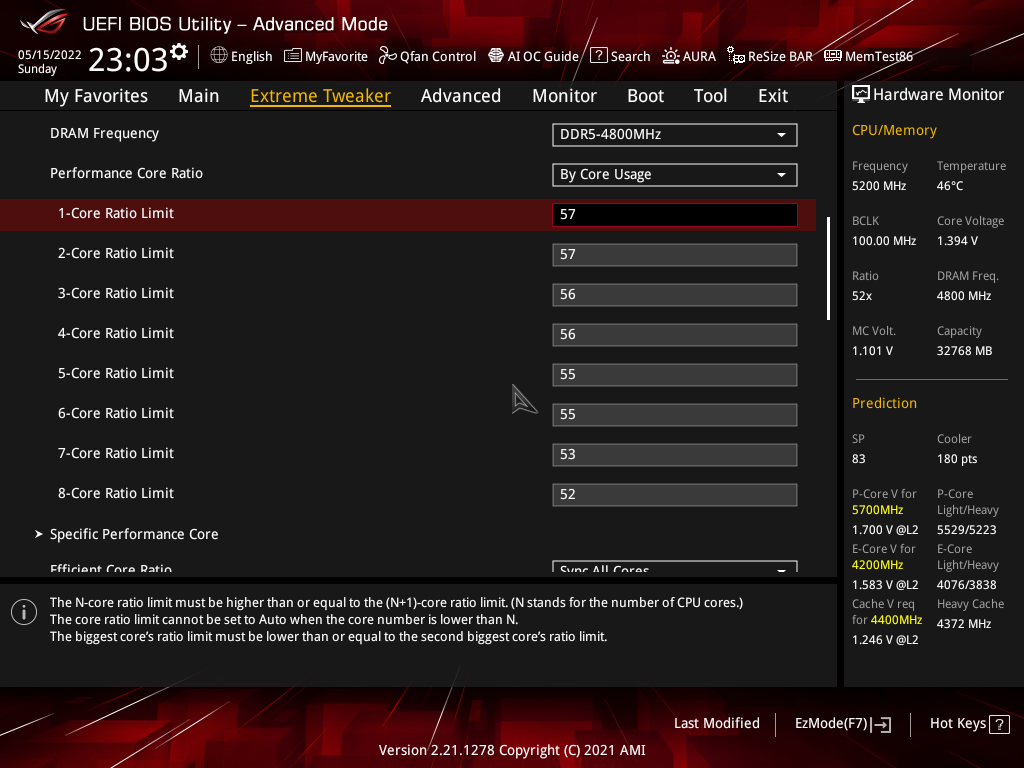
Det här är en hyfsat aggressiv överklockning vid lättare belastning men en lätt överklockning vid tyngre belastning, såsom för 7–8 kärnor eller fler. För egen del prioriterar jag temperatur- och ljudnivå mer än att krama ut det allra sista ur processorn men det är givetvis en personlig preferens.
Vill man börja ännu snällare så kan man ställa in enligt följande:
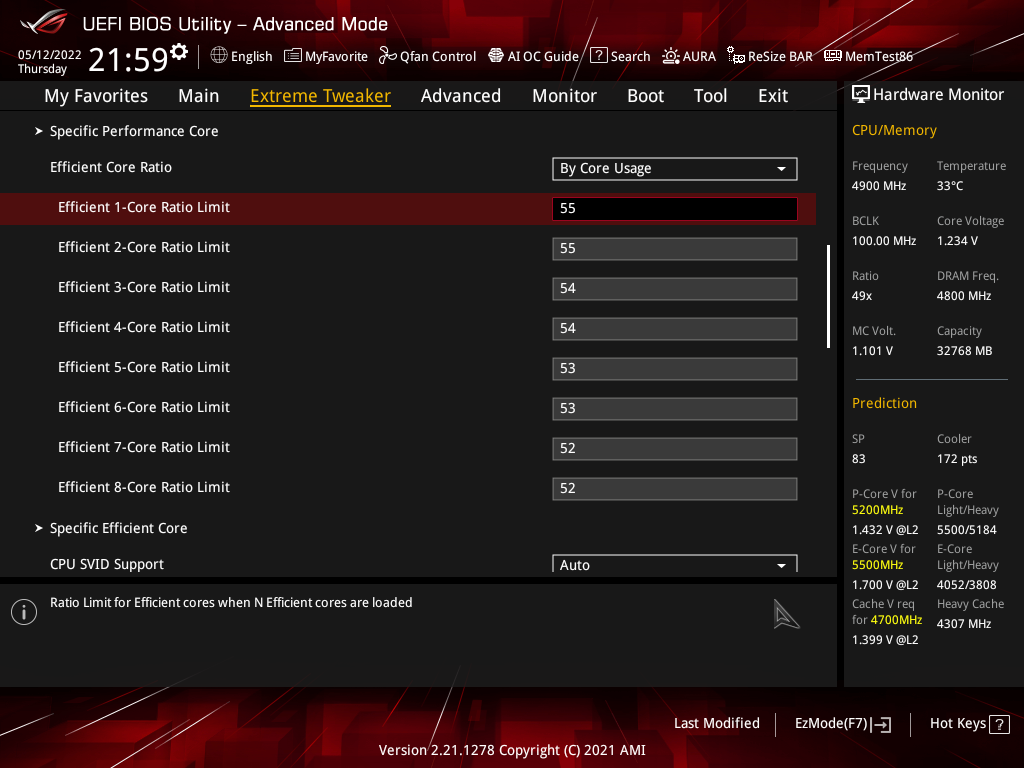
Vi vill såklart även överklocka Efficiency Cores, de ställer vi in som Sync All Cores och väljer multipel 42.

Cache ställer vi in som multipel 44, på både min och max:

Vi börjar närma oss slutet, men vi har ett par saker till att ställa in. Nu hade det kunnat börja bli tekniskt, men vi går inte in på detaljer utan gör helt enkelt bara inställningarna enligt nedan, som återfinns under menyn Internal CPU Power Management:
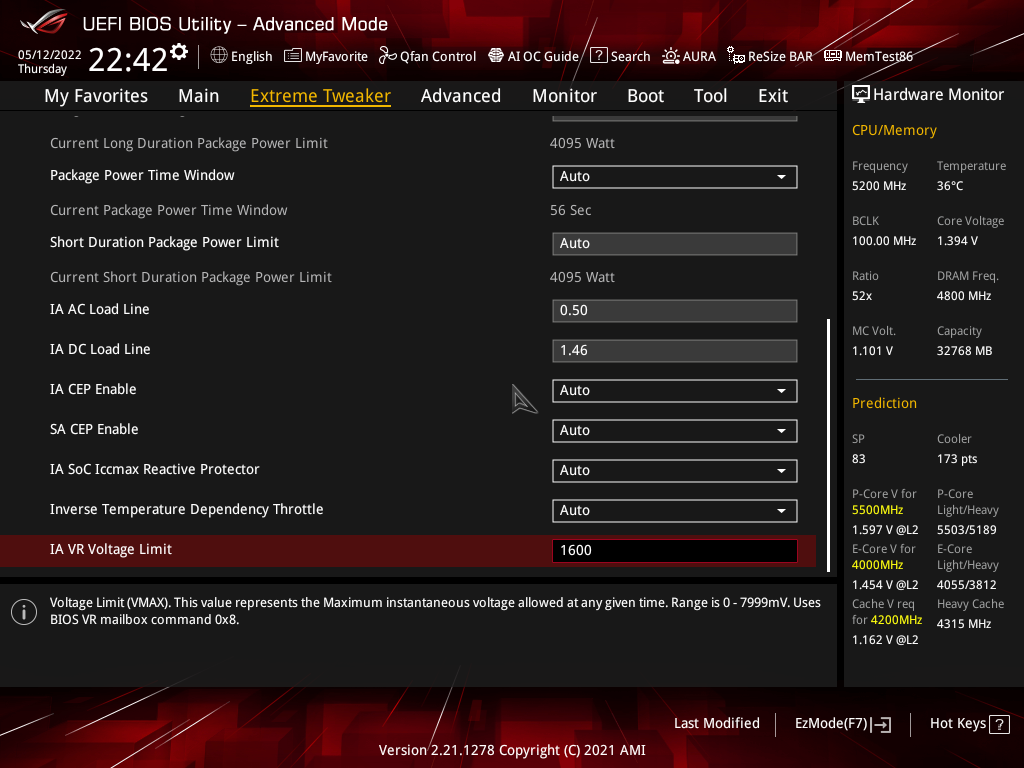
Vi ställer in IA AC Load Line, IA DC Load Line samt IA VR Voltage Limit. Förenklat kan man säga att de två första hänger ihop med Load Line Calibration (LLC) och väljs för att få till rätt voltage droop och för att få en mer korrekt utläsning av effektutvecklingen via mjukvaror. IA VR Voltage Limit är den maximala spänningen som CPUn kan matas med innan spänningsfallet uppstår via Load Line. Om vi väljer ett för lågt värde här, till exempel 1 500 mV, så hindrar det CPUn från att nå sin absolut högsta boostnivå. 1 600 mV har fungerat fint för mina CPUer.
LLC#1
AC_LL = 0.60
DC_LL = 1.7LLC#2
AC_LL = 0.50
DC_LL = 1.46LLC#3
AC_LL 0.35
DC_LL 1.1LLC#4
AC_LL 0.30
DC_LL 0.98
De aktuella värdena på AC och DC Load Line är för LLC level 2. Om du kör en annan nivå på LLC så kan du välja det enligt tabellen. Credit går till RobertoSampiao på Asus ROG forums för dessa värden.
Nu är vi färdiga och kan spara inställningarna och starta om. Det är dock bra att först spara alla inställningar som en överklockningsprofil under Tool -> ASUS User Profile. På det sättet har du sparat ett utgångsläge ifall du behöver gå in och ändra inställningar.
Testa stabilitet
När du överklockar måste du alltid testa dig fram, så att ditt system är tillräckligt stabilt. Det gör du bäst genom att helt enkelt köra några benchmarks och sedan använda datorn som vanligt. Själv gör jag aldrig något som belastar datorn hårdare än Cinebench R20, så det är att schysst test för mig när det kommer till temperatur och stabilitet vid maximal belastning. För lättare belastning kör jag framförallt spel. Inför den här guiden har jag även använt SuperPi och WPrime eftersom det är lätt att ställa in hur många kärnor som ska belastas där.
Om något inte är stabilt så gäller det att lista ut vilken belastning det gäller: lätt, medel eller hård. Sedan kan du antingen sänka multipel för en eller flera nivåer av belastning eller höja Adaptive voltage eller höja Load Line Calibration.
Några tips för att underlätta eventuell felsökning är:
- Börja med att utesluta E-cores eller Cache genom att sänka dessa. Cache kan orsaka krascher när E-cores belastas om Cache är ställt för högt (oftast >44X).
- Om datorn krashar vid lätt till medel belastning kan du höja Adaptive Voltage något.
- Vid krasch under hård belastning kan du sänka multipel för 7 och 8 kärnors belastning.
- Vid för hög temperatur, sänk Adaptive Voltage eller LLC. Justera vid behov multiplar för P-kärnorna på CPUn.
Resultat
Resultatet av överklockningen redovisas i följande benchmarks:
- SuperPi 2M: Entrådigt benchmark, för de högsta boostfrekvenserna.
- WPrime: För att kunna se frekvensskillnader och resultat vid ett kontrollerat antal trådars belastning. Från 2 till 8 trådar.
- Cinebench R20: För test att hård belastning av alla kärnor, både P- och E-cores.
Resultaten presenteras för följande inställningar:
- Standard 12900K
- Standard 12900KS
- Överklockad 12900K enligt inställningarna tidigare i guiden med 57X multipel
- Överklockad 12900K enligt inställningarna tidigare i guiden med 55X multipel
SuperPi 2M (1 kärna):
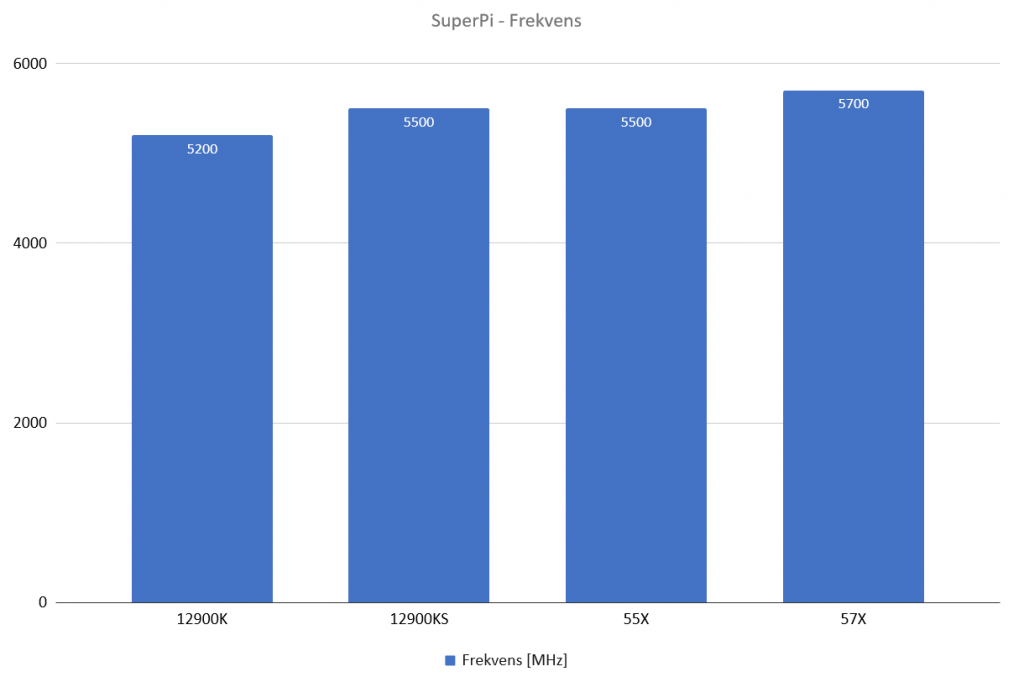
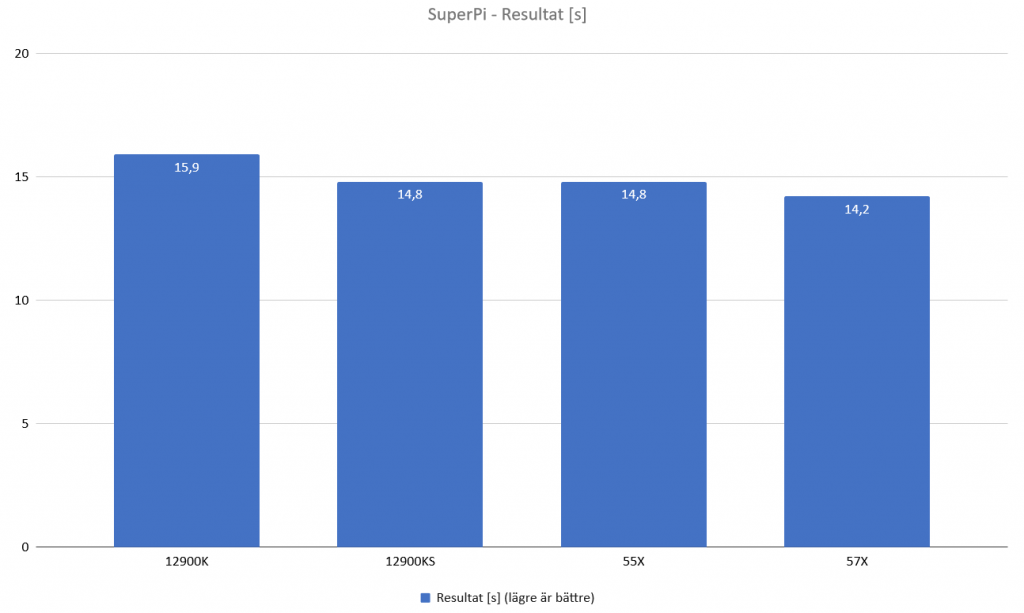
WPrime (2 kärnor):
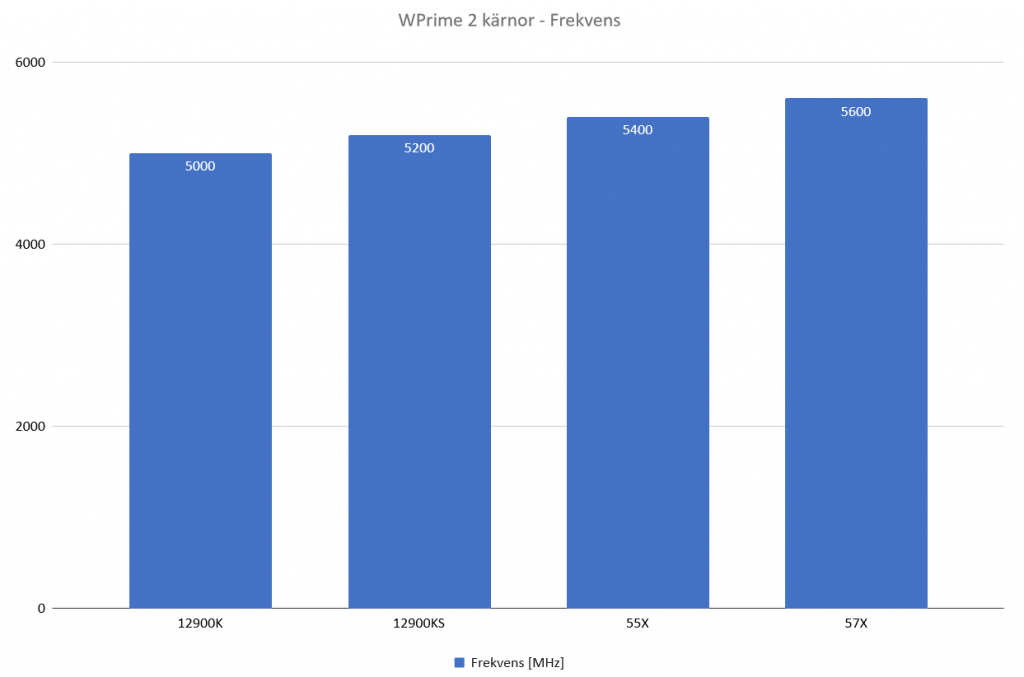
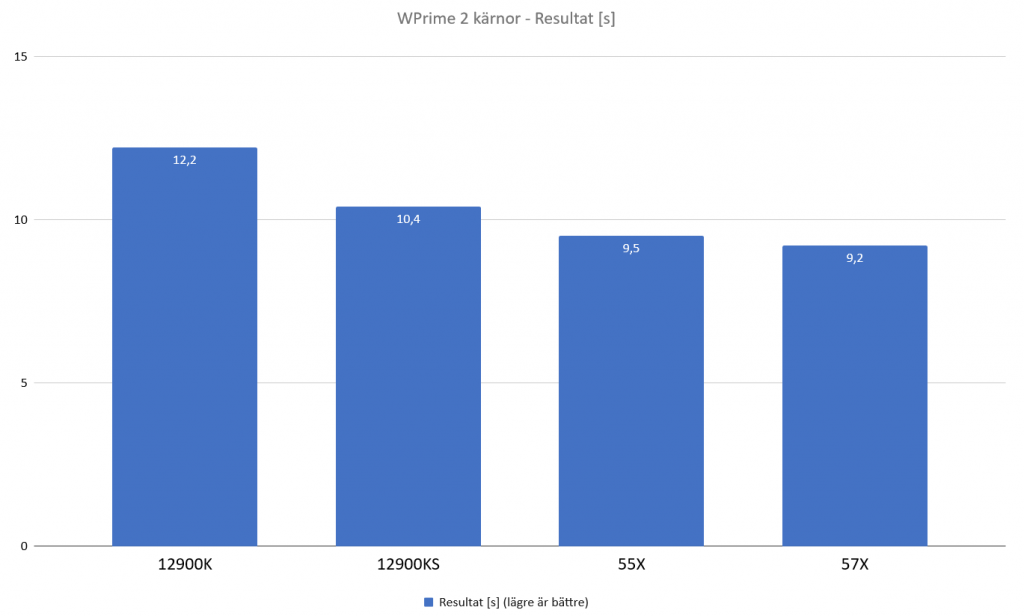
WPrime (4 kärnor):
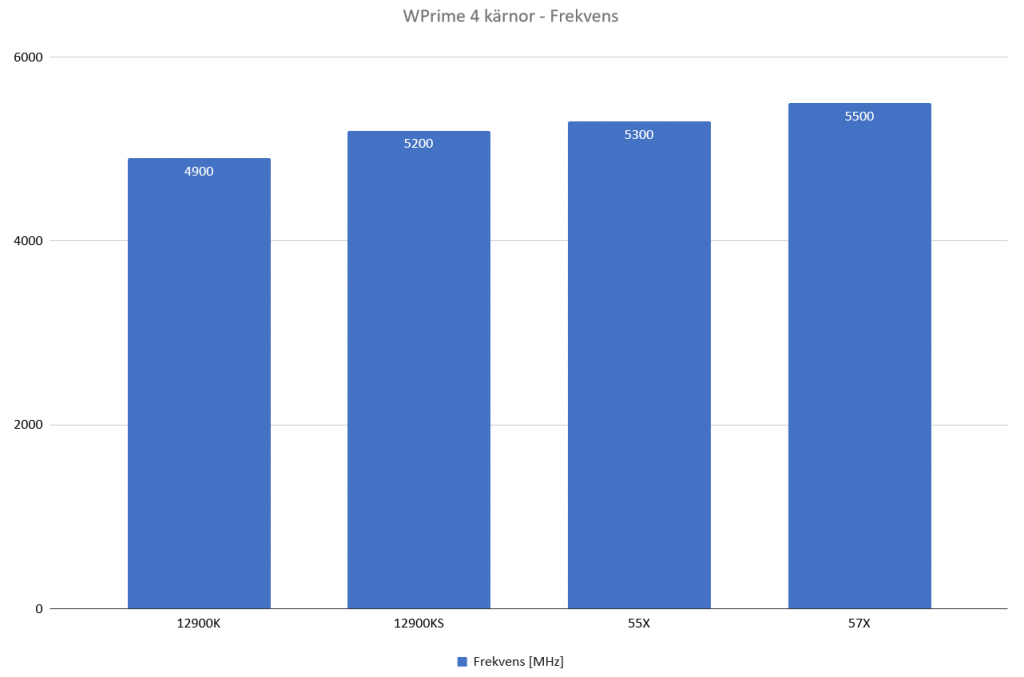

WPrime (6 kärnor):


WPrime (8 kärnor):
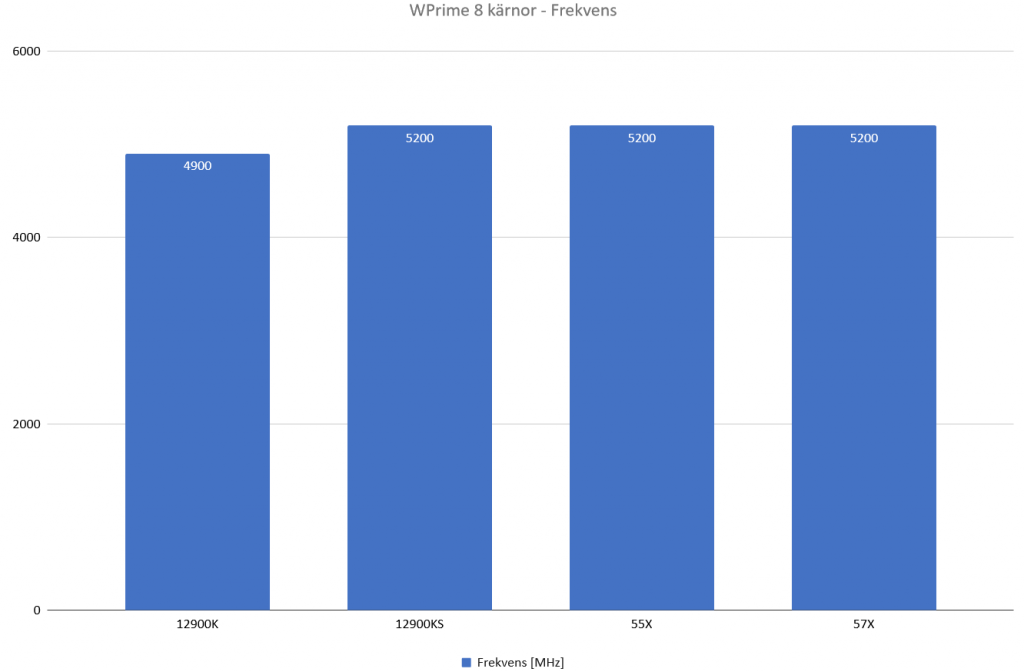
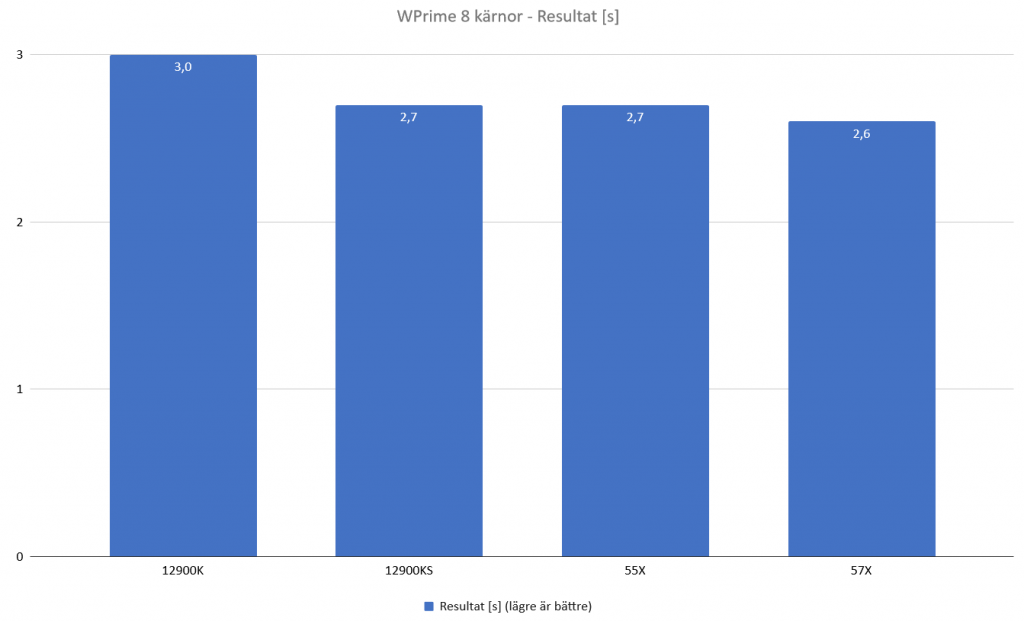
Cinebench R20 (24 trådar):

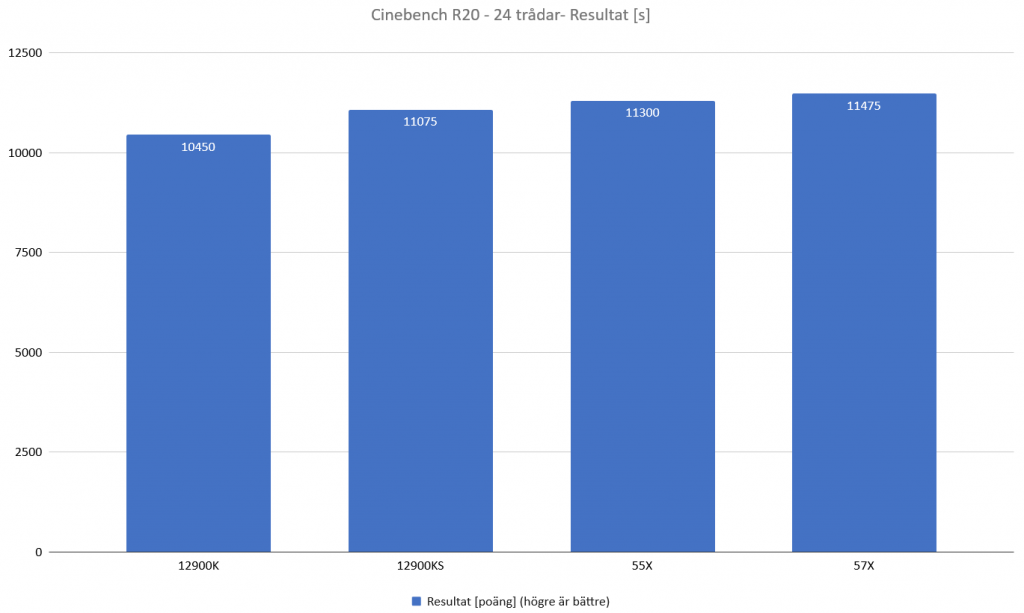
Sammanfattning
Visst är det fortfarande värt att överklocka! Prestandavinsten mellan en vanlig 12900K och den högre överklockningsinställningen är mellan 10 procent och upp till 25 procent! Jämför vi med 12900KS så ser vi att Intel pressat sitt kisel ganska bra, marginalen sjunker till mellan 3 och 12 procent. Vi ändå slå Intels fabrikstrimmade 12900KS på fingrarna med en vanlig 12900K och lite överklockning. Vi kan alltså spara 2 500 kronor och göra överklockningen själva.
Den mest intressanta aspekten är dessutom att den största prestandavinsten syns i spannet 2–6 kärnor. Det är precis i detta spann som många av de mer CPU-beroende spelen ligger. Vi testade till exempel en kort runda i CS:GO med den högre överklockningen och CPUn tickade på i 5 500 MHz med överklockning, jämfört med 5 200 MHz för KS och 4 900 MHz för K-modellen.


















